Hogyan írjunk SQL Connector funkciót
Használja ezt az útmutatót a Tulip alkalmazás és egy SQL adatbázis összekapcsolásához.
Íme egy példa arra, hogyan használhatja a Tulip Connectors funkcióját egy SQL-adatbázishoz való csatlakozáshoz.
1- Kattintson a Funkciók lapon az "Új funkció hozzáadása" gombra.
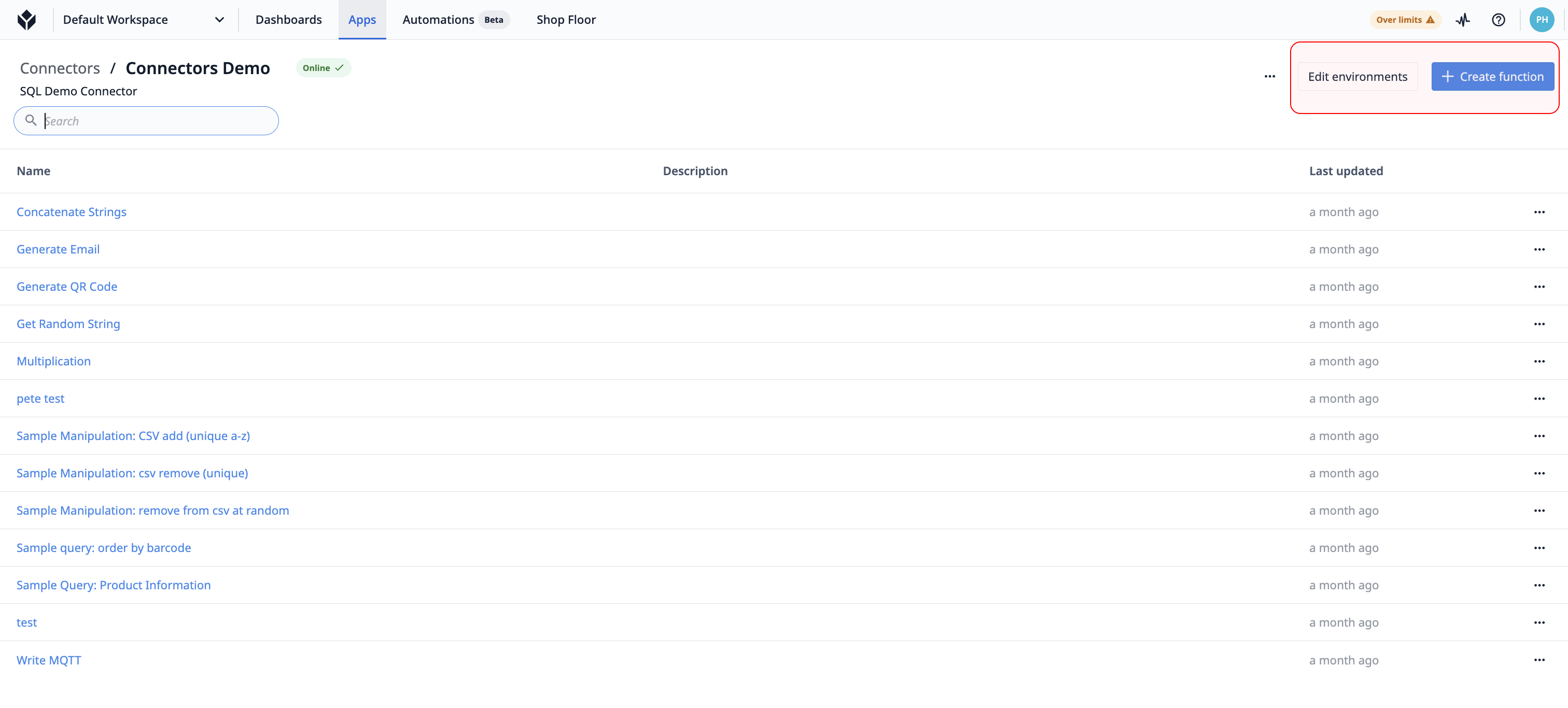
2- Adjon nevet az új függvénynek (ez lehetővé teszi, hogy a Triggers-ben kiválaszthassa az adott csatlakozófüggvényt).
- Konfigurálja a függvény bemeneteit és kimeneteit.
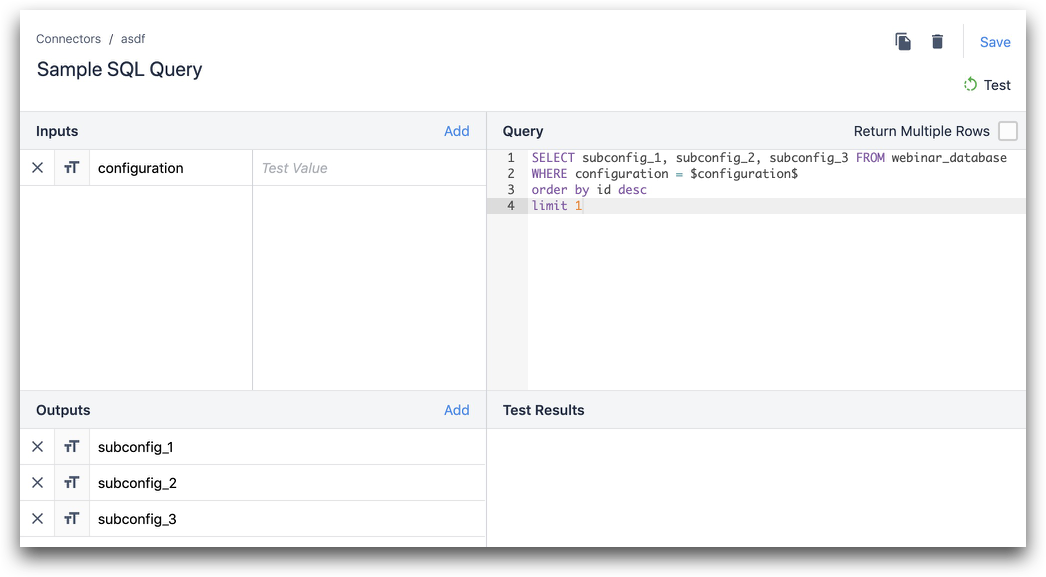
A fenti példában:
Bemenetek
- konfiguráció (szöveg)
Kimenetek
- subconfig_1
- subconfig_2
- subconfig_3
lekérdezés
`SELECT subconfig_1, subconfig_2, subconfig_3 FROM webinar database WHERE configuration = $configuration$ order by id desc limit 1````
Egy függvénynek több bemenete és kimenete is lehet. Legalább egy bemenetre vagy kimenetre szükség van ahhoz, hogy adatokat küldjön/fogadjon egy Tulip alkalmazásból.
- Kattintson a Hozzáadás gombra egy új bemenet vagy kimenet hozzáadásához
- Adjon a mezőnek egy felismerhető nevet
- Válassza ki az adattípust (pl. Szöveg, Boolean, Egész szám stb.)
- Adjon hozzá egy érvényes SQL utasítást a Query mezőbe. Vegye figyelembe, hogy a bemeneti változók neveit $-ba kell foglalni. Példa:
$input$. - Tesztelje a függvényt
- Ha a függvénynek vannak bemenetei, adjon meg érvényes értékeket.
- Kattintson a "Teszt" gombra a jobb felső sarokban.
- Tekintse meg a teszteredményeket vagy a hibaüzeneteket a Teszteredmények szakaszban.
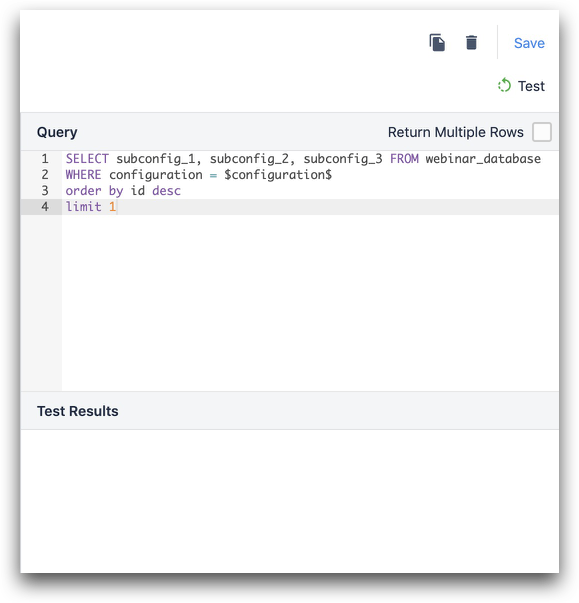
- Bizonyos esetekben előfordulhat, hogy egy SQL-táblából több sort szeretne visszaadni. Ehhez jelölje be a "Több sor visszaadása" melletti négyzetet. Ez egy objektumokkal teli tömböt fog visszaadni, ahol minden objektum az SQL-tábla egy sorának értékeit tartalmazza.
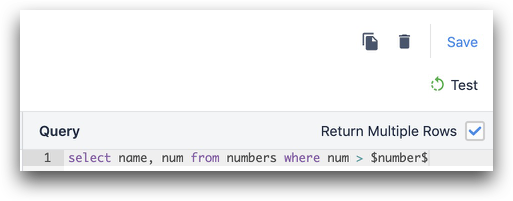
Lekérdezés
SELECT name, num from numbers where num > $szám$
(a fenti példában a szám egy bemeneti adat)
Ezután, amikor hozzáadja a bemeneteket, és a "Test" gombra kattint, a "Test Results" alatt látnia kell a várt sorok visszaadását.
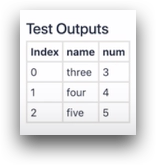
Ezeket a Trigger Editorban objektumokkal teli tömbként tárolhatjuk egy Variable-ben.
7- Nyomja meg a "Mentés" gombot, amikor befejezte.
Ha új bemeneteket/kimeneteket kell hozzáadni, akkor másolja a függvényt, és végezze el a módosításokat az új függvényben.
